Współpraca z InDesign i InCopy może prowadzić do łatwych niedomówień i błędów. W tym poradniku pokażemy Ci, jak unikać częstych pomyłek i zapewnić płynną pracę z tymi programami. Odpowiednie strategie i środki ostrożności mogą zaoszczędzić Ci wiele czasu i wysiłku.
Najważniejsze wnioski
Kiedy pracujesz z InCopy i InDesign, istnieje kilka aspektów, które musisz koniecznie wziąć pod uwagę: Zachowuj stałe nazwy plików i folderów, przestrzegaj ustalonego workflowu i bądź ostrożny podczas aktualizacji. Unikaj komunikatów o błędach, czytając je dokładnie i analizując precyzyjnie źródła problemów.
Krok po kroku
1. Nie zmieniaj nazw plików i folderów
Częstym nieporozumieniem wśród użytkowników InDesign i InCopy jest przypadkowe zmienianie nazw plików lub struktury folderów. Gdy zmieniasz nazwy plików lub folderów niezamierzenie, istnieje ryzyko, że InDesign nie będzie mógł odnaleźć odpowiednich danych. Jest to podobne do grafik: jeśli plik Photoshopa zostanie zmieniony nazwę, InDesign traci połączenie. Aby uniknąć potencjalnych problemów, zachowaj, jeśli to możliwe, oryginalne nazwy plików i struktury folderów. Jeśli jednak pomyłka się zdarzy, możesz skorzystać z funkcji „Ponownie powiąż”, aby znaleźć właściwe miejsce przechowywania.
2. Przestrzegaj ustaleń
Jedną z najważniejszych zasad w kreatywnej współpracy jest komunikacja. Nie opuszczaj ustalonego workflowu i nie twórz własnych struktur. Dotyczy to w szczególności organizacji folderów i plików. Przestrzegaj wcześniej omówionych zasad, ponieważ są one kluczowe dla sprawnego współdziałania między redaktorem a projektantem.
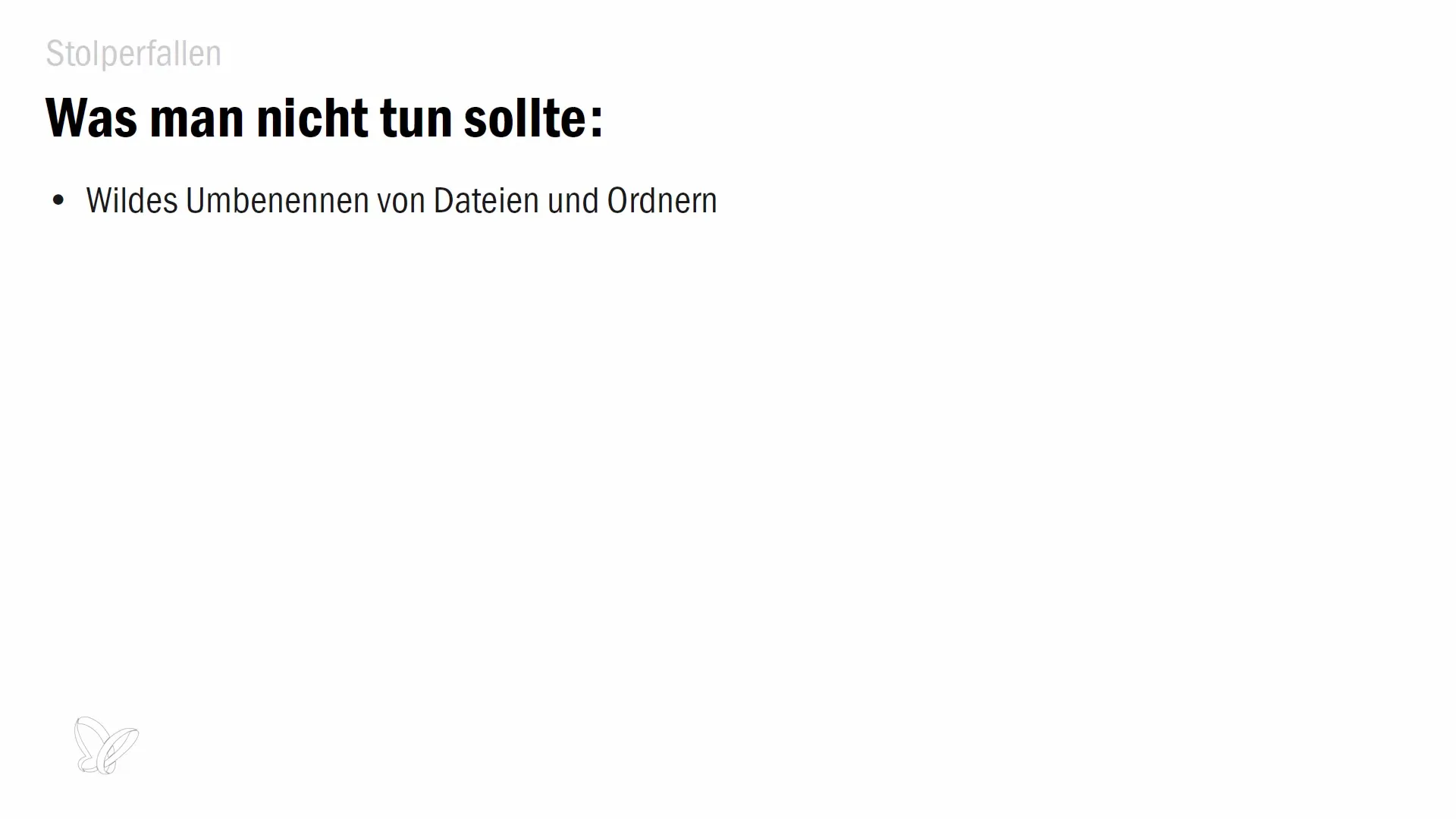
3. Bądź ostrożny podczas aktualizacji
Bądź ostrożny podczas aktualizacji dokumentów. Często wydaje się łatwe kliknięcie „Aktualizuj” bez sprawdzania treści. Poświęć czas na dokładne przeczytanie komunikatów o błędach i zrozumienie, co chce Ci przekazać InDesign. Jeśli podczas aktualizacji treści zauważysz przestarzałą wersję, sprawdź to i w razie potrzeby porozmawiaj z zespołem redakcyjnym, aby uniknąć niedomówień.
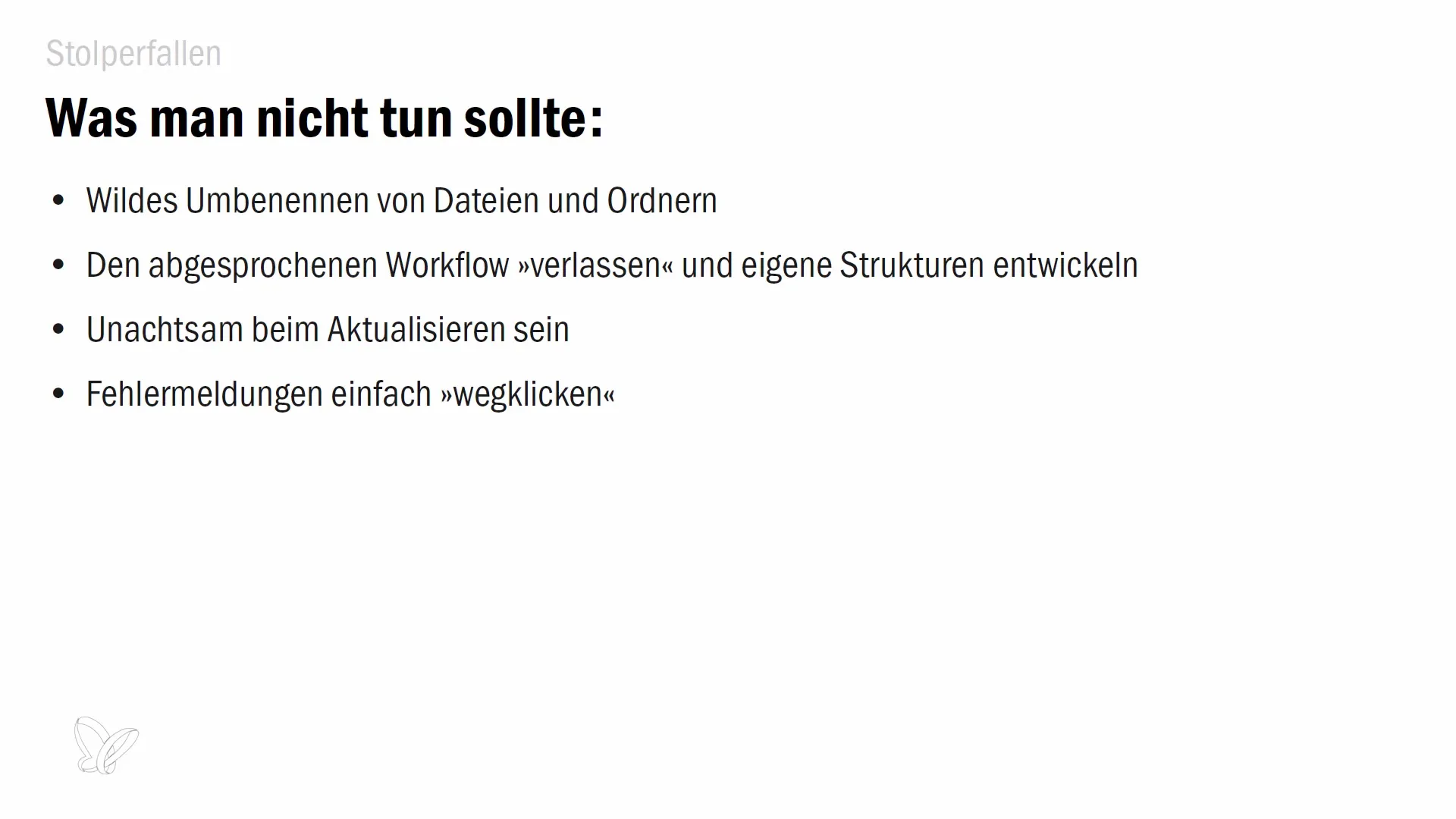
4. Traktuj poważnie komunikaty o błędach
Jeśli pojawiają się komunikaty o błędach, ważne jest, aby traktować je poważnie i nie zamykać ich po prostu nie czytając. Oferują one cenne informacje na temat stanu zawartości i pomagają zidentyfikować problemy. Dokładnie przeczytaj komunikaty i zastanów się, jak na nie zareagować. Często zawierają one instrukcje, które pomogą Ci rozwiązać lub uniknąć problemu.
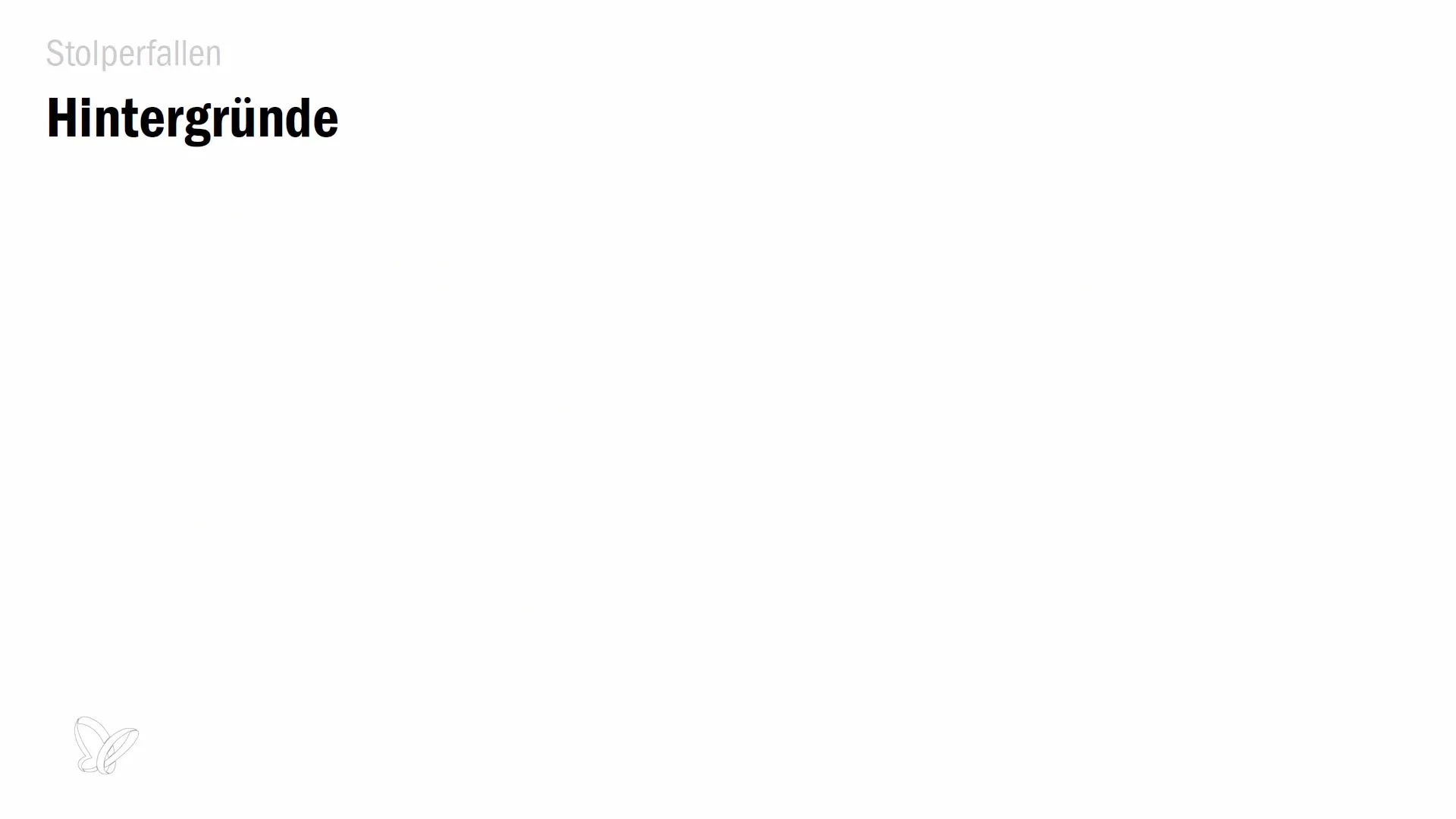
5. Wykazuj cierpliwość w przypadku awarii
Jeśli podczas eksportu do programu InCopy wystąpią awarie, może to wynikać z ramek tekstowych, które nie są prawidłowo zarządzane. Sprawdź, czy ramka tekstowa z nadmiarem jest zakotwiczona w innej ramce tekstowej. Jeśli problemy nadal występują, spróbuj eksportować treść kawałkami, aby dowiedzieć się, gdzie dokładnie występuje błąd. Unikaj eksportowania wszystkich treści naraz, dopóki nie zidentyfikujesz źródła problemu.
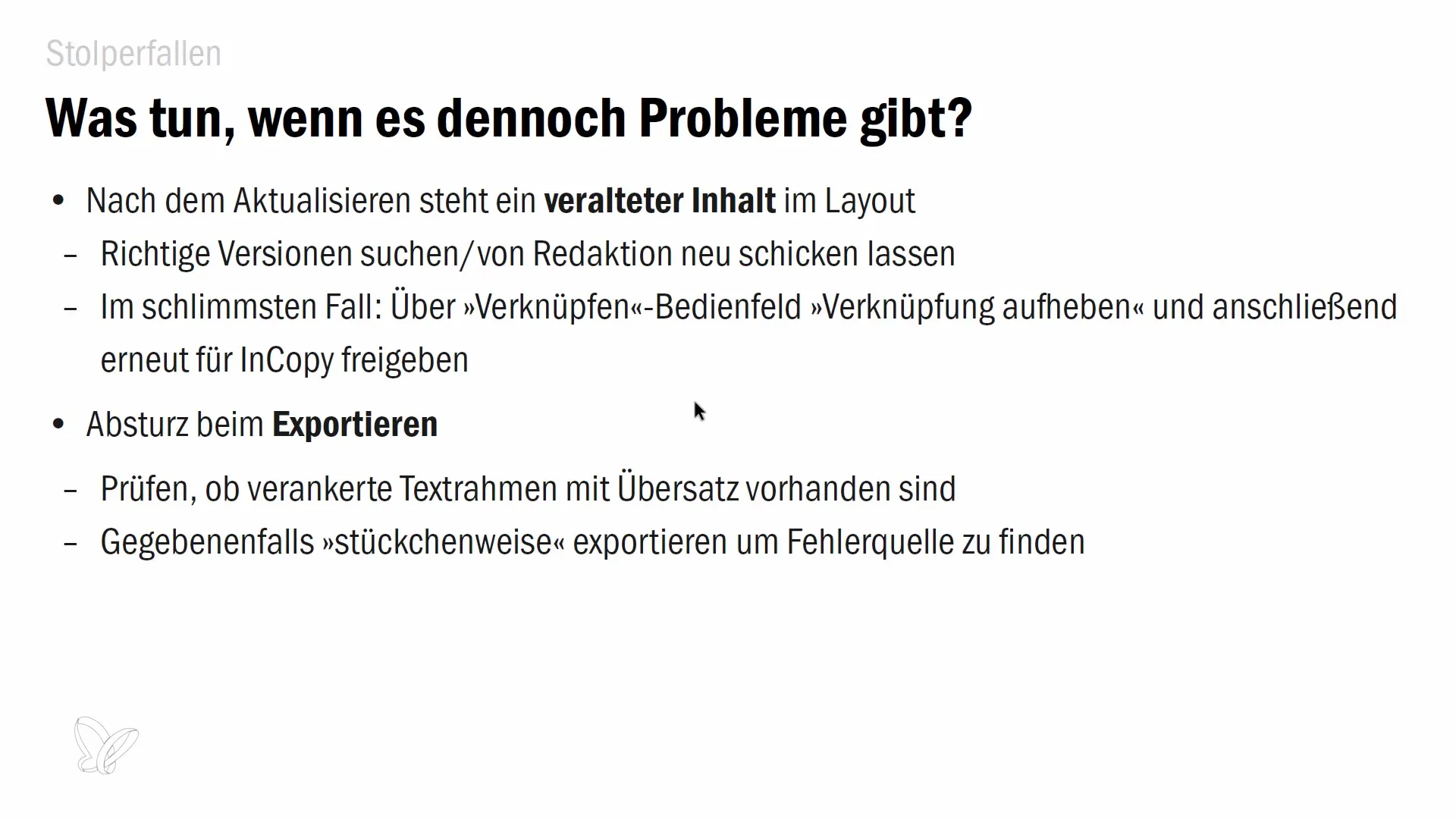
6. Ostrożnie obsługuj wysyłkę pakietów
Jeśli wysyłasz pakiet pocztą elektroniczną, upewnij się, że wszystko jest prawidłowe przed wysłaniem. Jeśli wystąpi błąd lub pakiet nie dojdzie, istnieje możliwość anulowania wysyłki. W InDesign przejdź do menu "Zadania" i wybierz "Anuluj pakiet". Należy to jednak zrobić tylko w nagłym wypadku, ponieważ oryginalna wiadomość e-mail pozostanie u odbiorcy i redaktor powinien zostać o tym poinformowany.
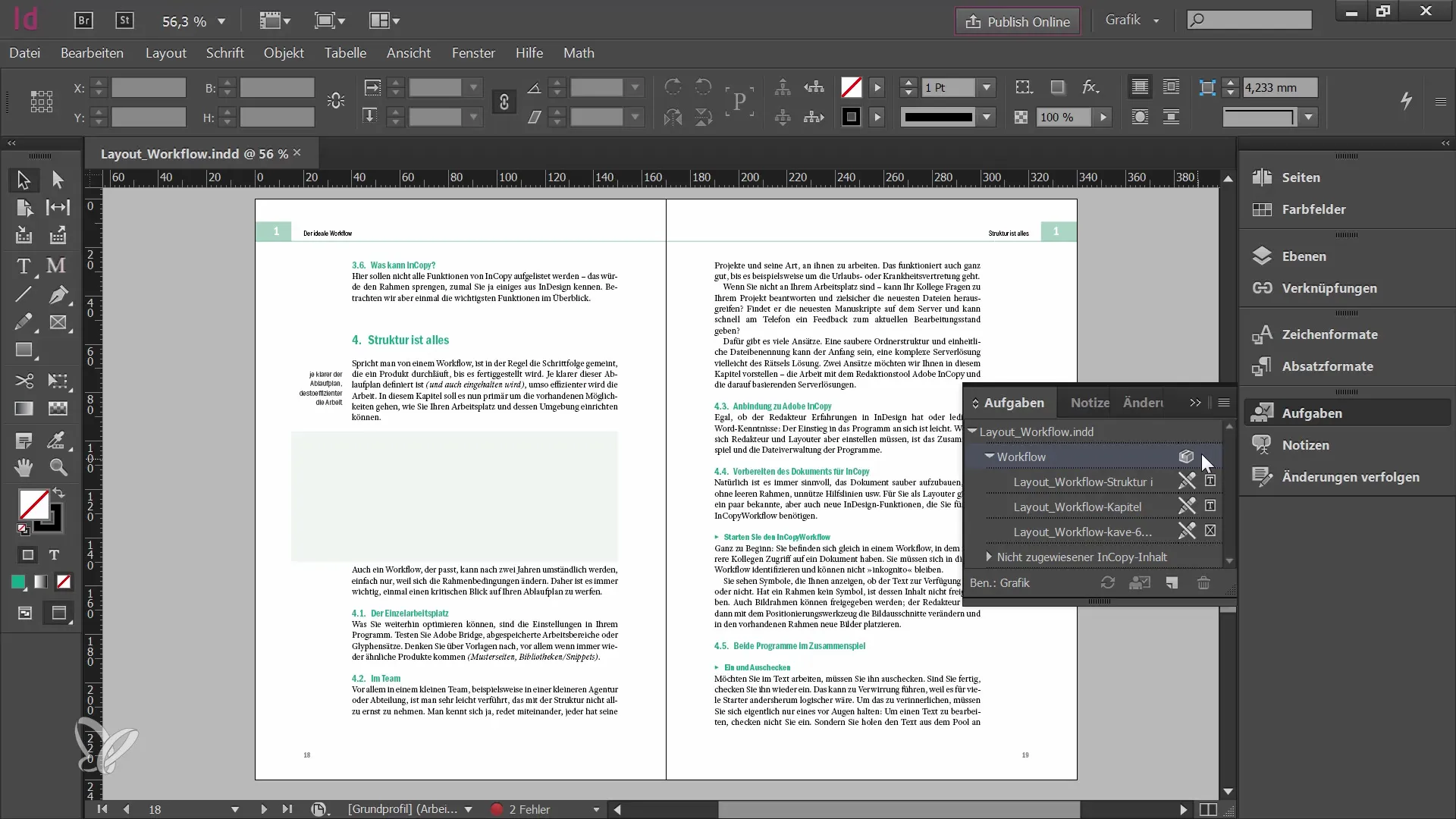
Podsumowanie
W tym poradniku dowiedziałeś/aś się, jakie pułapki mogą czekać z Adobe InCopy i InDesign oraz jak ich uniknąć. Przestrzeganie istniejących umów, konsekwentne zarządzanie plikami oraz ostrożna obsługa aktualizacji są kluczowe dla sprawnego workflowu.
Najczęściej zadawane pytania
Co się stanie, jeśli zmienię nazwę pliku?Jeśli zmienisz nazwę pliku, InDesign może stracić połączenie z tymi danymi.
Jak postępować z komunikatami o błędach?Starannie przeczytaj komunikaty o błędach i postępuj zgodnie z wskazówkami, które otrzymujesz.
Co zrobić, jeśli mój eksport się zawiesi?Sprawdź, czy używasz ramki tekstowej z nadmiarem. Eksportuj stopniowo, aby zobaczyć, gdzie leży problem.
Czy mogę anulować wysłany pakiet?Tak, możesz anulować wysłany pakiet, ale upewnij się, że jest to naprawdę konieczne i poinformuj redaktora o tym.


